

TSMaster 中 Hex 文件编辑器使用详细教程
描述
TSMaster 软件的 Hex 文件编辑器提供了文件处理的功能,这一特性让使用 TSMaster 软件的用户可以更便捷地对 Hex、bin、mot、s19 和 tsbinary 类型的文件进行处理。
本文重点讲述 TSMaster 中 Hex 文件编辑器的使用方法,该编辑器能实现将现有的 Hex、bin、mot、s19 和 tsbinary 类型的文件按地址分割;并且能将 Hex、bin、mot、s19 和 tsbinary类型的文件合并。合并可实现同文件的数据块合并,也可以实现跨文件合并。本文使用 Hex类型文件举例。
本文关键词:Hex,bin,mot,s19,tsbinary,文件编辑器,文件分割,文件合并
目录
Catalog
1. 如何载入 Hex、bin、mot、s19 和 tsbinary 文件
2. 文件的分割
3. 文件的合并
4. 文件保存类型
1.
如何载入 Hex、bin、mot、s19 和 tsbinary 文件
在 TSMaster 中点击应用模块,选择小工具,点击 Hex 文件编辑器。如图 1 所示:
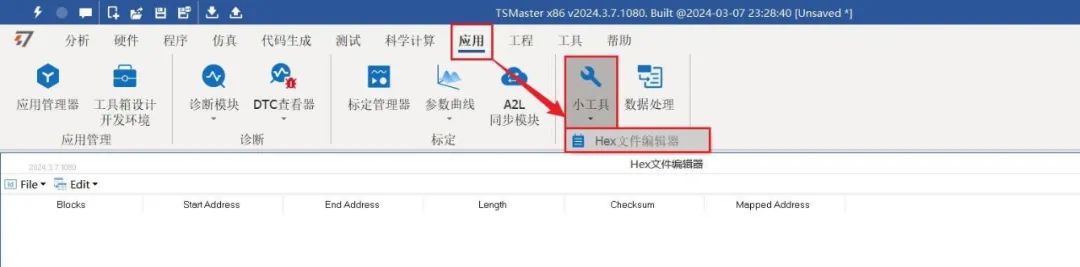
图 1
在 Hex 文件编辑器窗口,点击文件(File)按钮,点击加载文件(Load File),即可加载 Hex 文件。如图 2 所示:
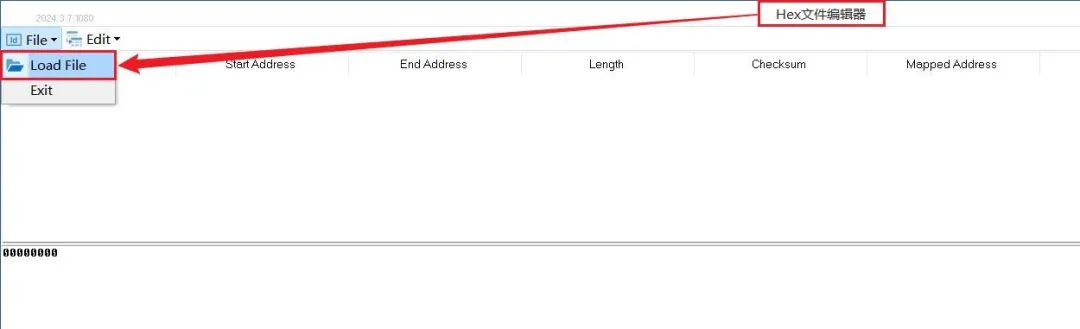
图 2
Hex 文件加载进来后,Hex 文件编辑器窗口上半部展示该 Hex 文件的数据块、起始地址、截止地址、数据长度、校验和和映射地址,下半部展示数据块中内容。如图 3 所示:
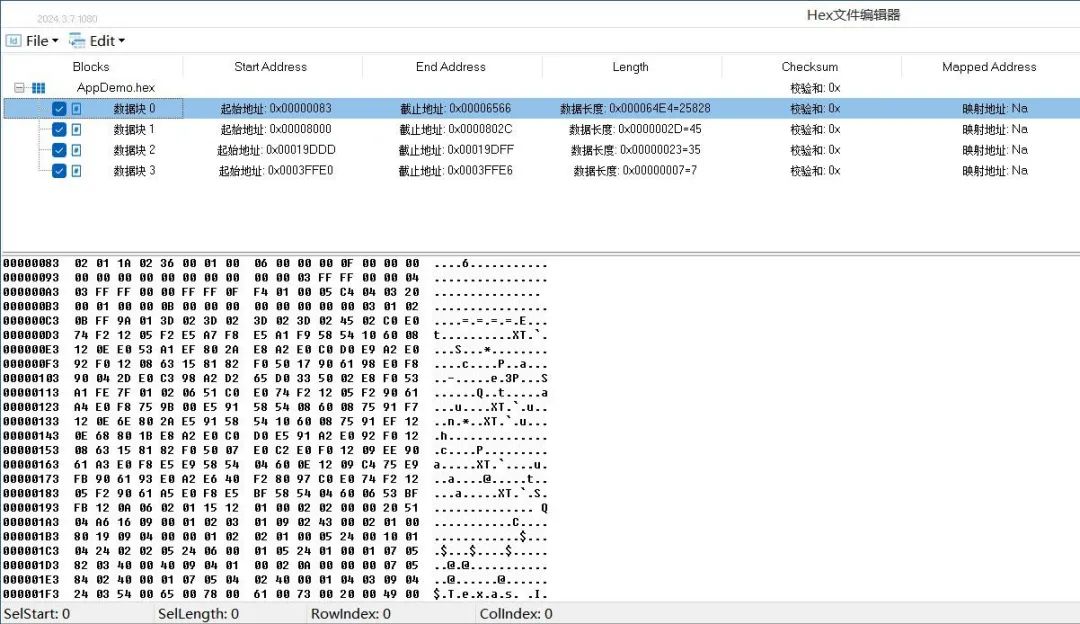
图 3
2.
文件的分割
Hex 文件编辑器可以对载入的 Hex、bin、mot、s19 和 tsbinary 类型的文件进行分割。当前载入的 Hex 文件有四个数据块,如图 4 所示:选中数据块 0,点击编辑(Edit)按钮,选择按地址范围另存为(Save As Address Range),弹出设置地址范围窗口(Set Address Range),设置分割后的 Hex 文件起始地址为:0x000000A3,截止地址为:0x000001F3,点击 OK。
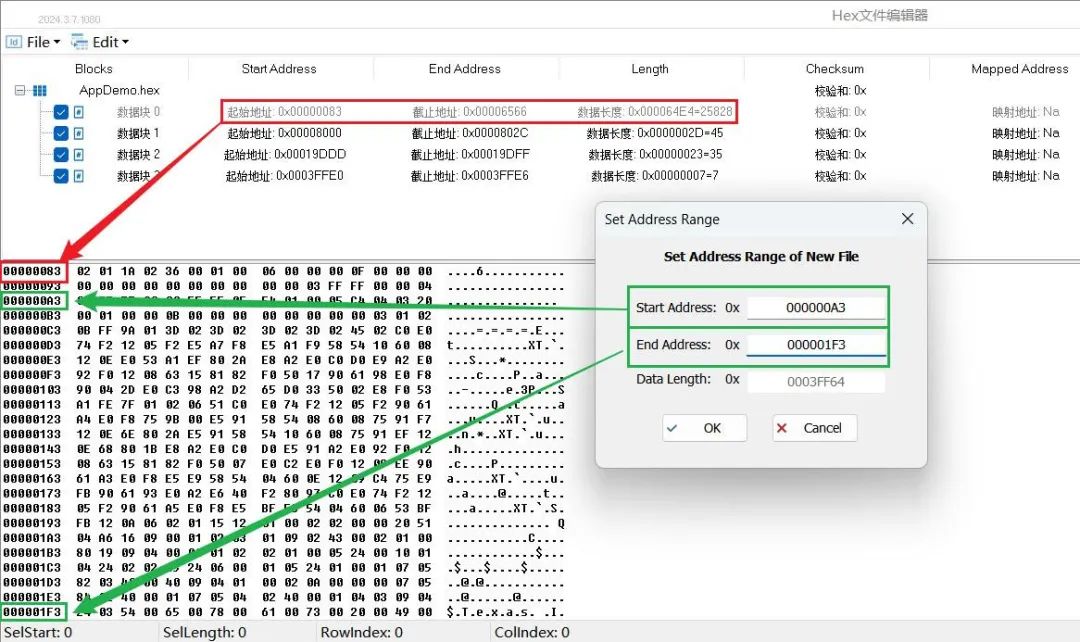
图 4
设置好起始地址和截止地址后选择一个目录保存分割后的 Hex 文件。保存成功后,加载分割后的 Hex文件。如图 5 所示:当前加载的分割后的 Hex文件的起始地址为:0x000000A3,截止地址为:0x000001F3,与分割时设置的地址相同。
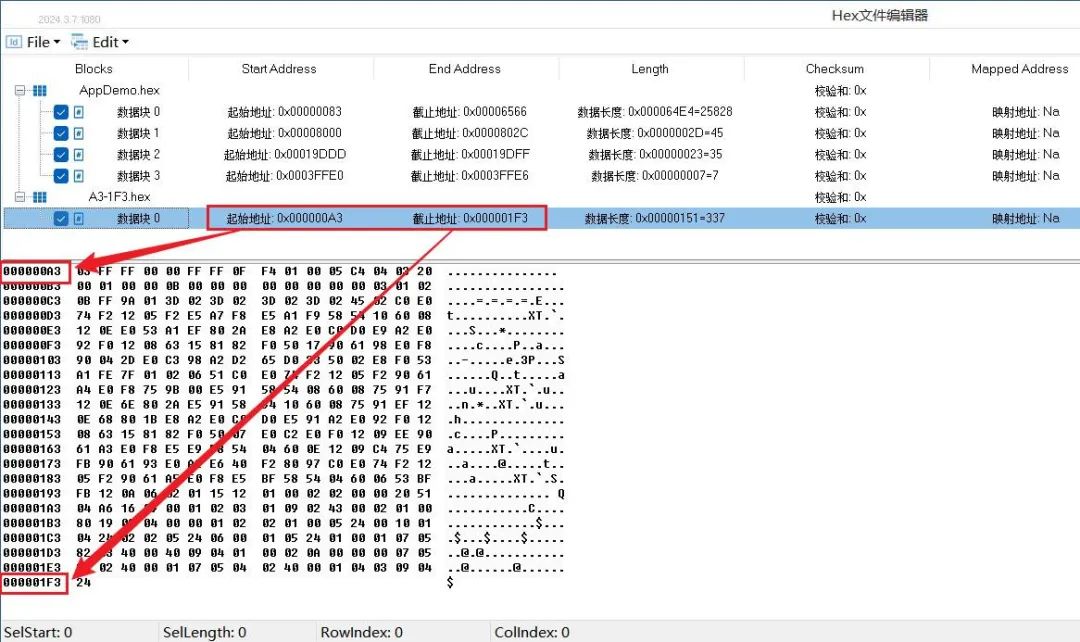
图 5
Hex 文件编辑器分割 Hex 文件保持数据块内容不变,如图 6 所示,对比分割后的 Hex 文件与分割前的 Hex 文件,可以发现相同地址区域的数据块内容是一样的。
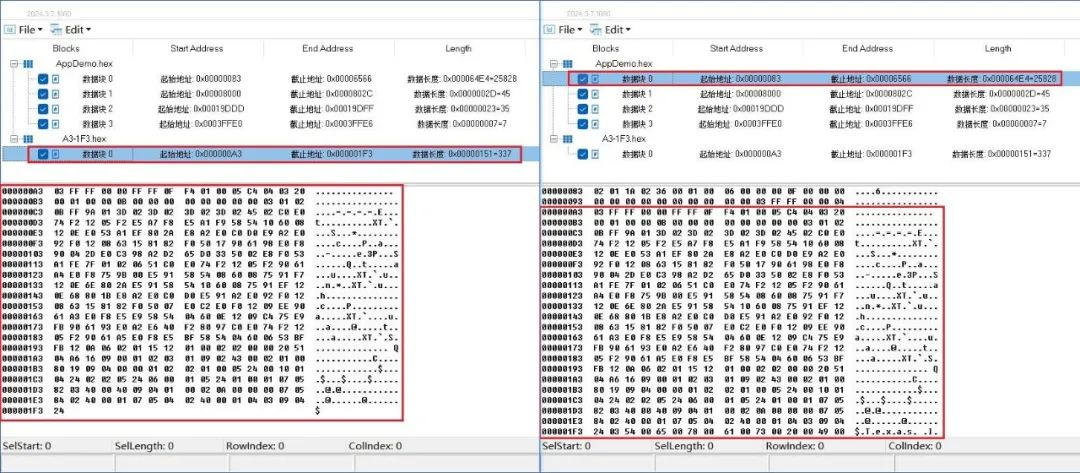
图 6
3.
文件的合并
Hex 文件编辑器也可以对载入的 Hex、bin、mot、s19 和 tsbinary 类型的文件进行合并。
合并分为两种方式:
1、同文件内提取不同数据块生成新文件;
2、跨文件合并。
3.1 生成新文件
加载一个具有多个数据块的 Hex 文件,勾选要提取的数据块,在空白处点击鼠标右键,选择合并选定的块到新文件(Merge Selected Blocks To New File)。如图 7 所示:
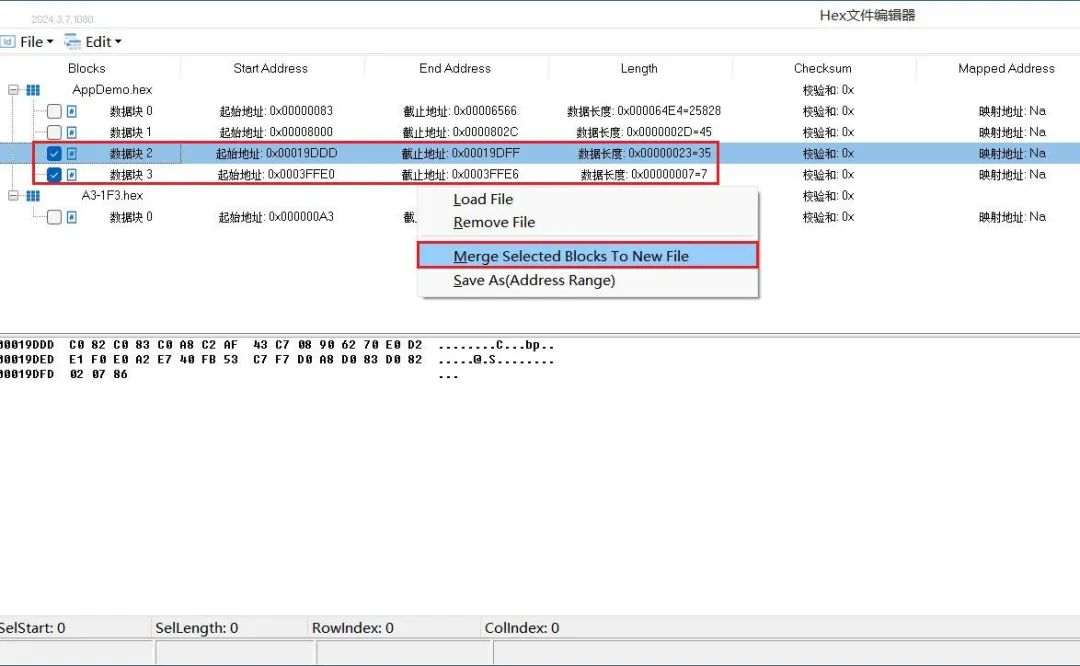
图 7
保存成功后,加载合并后的 Hex 文件。如图 8 所示:新 Hex 文件的起始地址和截止地址与合并前的 Hex 文件的起始地址和截止地址相同,并且数据块也保持原有个数。
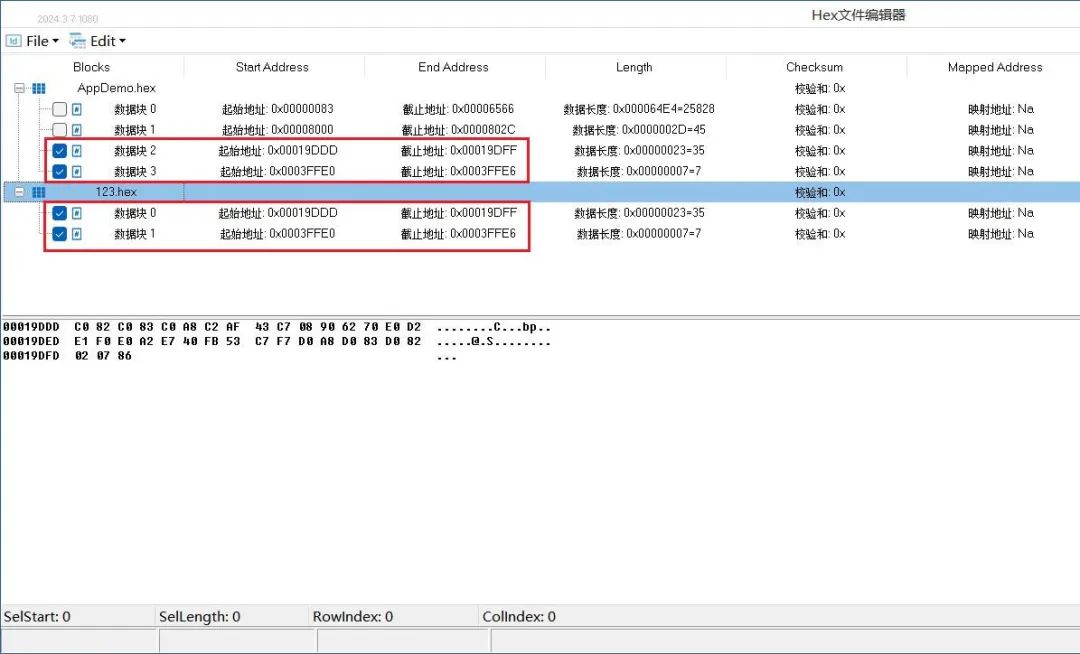
图 8
3.2 跨文件合并
加载两个不同的 Hex 文件,选中要合并的数据块,在空白处点击鼠标右键,选择合并选定的块到新文件(Merge Selected Blocks To New File)。如图 9 所示:
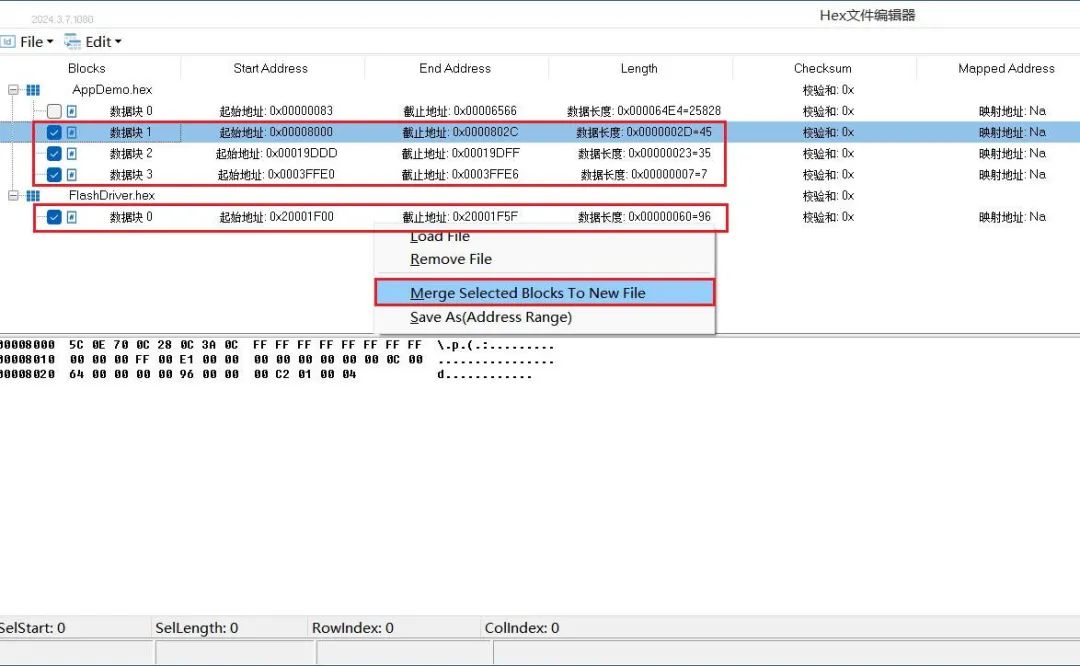
图 9
保存成功后,加载合并后的 Hex 文件。如图 10 所示:新 Hex 文件的起始地址和截止地址与合并前的 Hex 文件的起始地址和截止地址相同,并且数据块也保持原有个数。
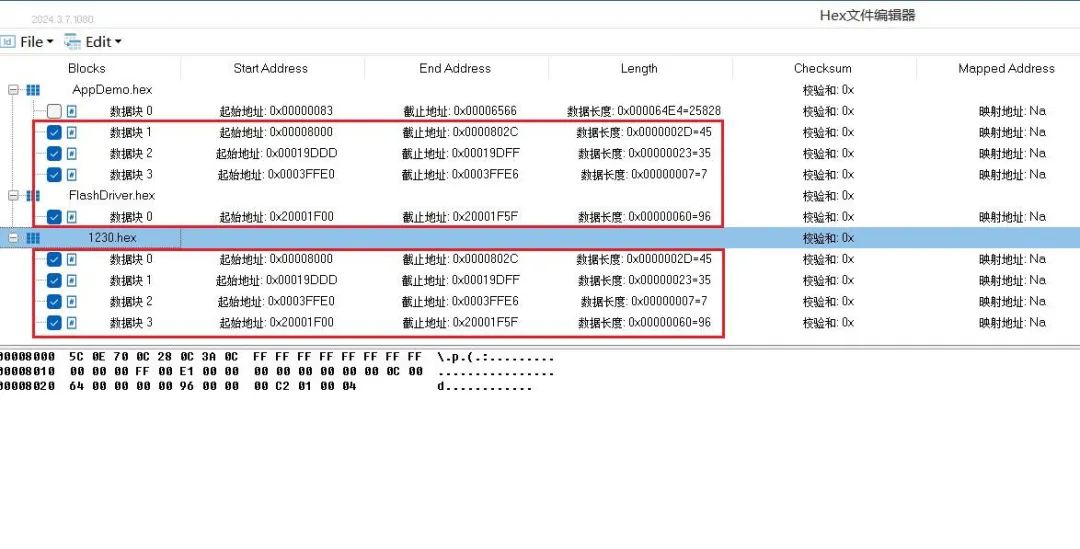
图 10
4.
文件保存类型
对于加载的文件,无论是 Hex、bin、mot、s19 以及 tsbinary,都可以在保存时选择想要保存的文件类型。如图 11 所示:点击编辑(Edit)按钮,选择另存为(Save As),在弹出的另存为窗口的保存类型处,可以选择保存为 Hex、bin、mot、s19 或 tsbinary 类型。
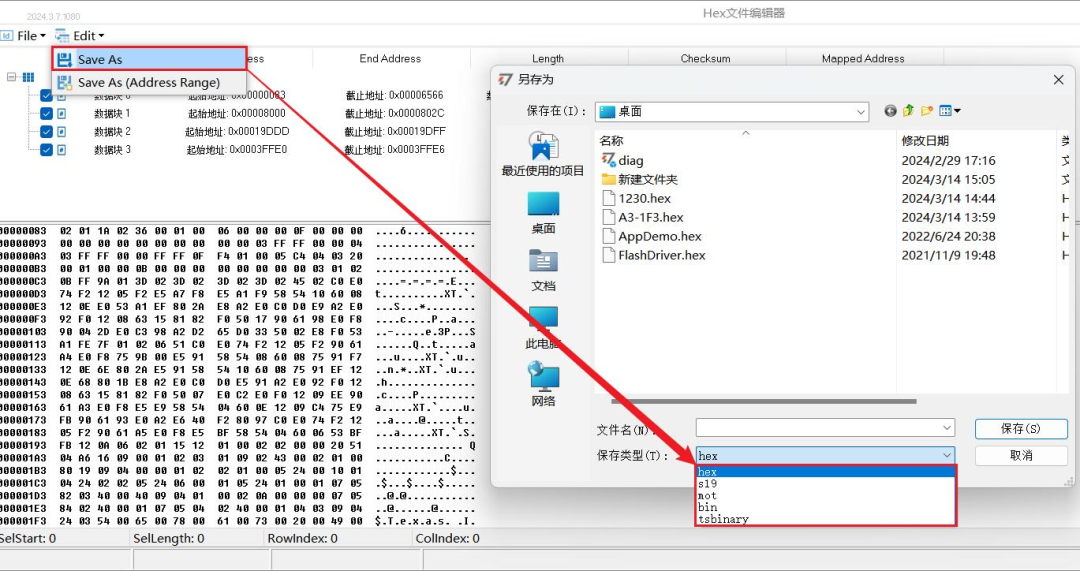
图 11
-
VI编辑器使用详解2018-03-14 0
-
gedit 编辑器使用教程 相关资料推荐2021-07-01 0
-
使用Markdown编辑器2021-08-13 0
-
VIM编辑器使用教程2021-12-22 0
-
文本编辑器的实现2010-11-11 531
-
UltraEdit超级编辑器下载2018-05-23 923
-
用PDF编辑器怎么拆分PDF文件2018-11-15 425
-
linux系统教程之Vi编辑器的使用教程免费下载2018-12-18 1339
-
一个开源十六进制编辑器刷屏Github,标星6K2021-01-14 3178
-
JLINK下载Hex文件的详细步骤2021-06-27 1528
-
基于终端的Linux 编辑器2022-03-30 3048
-
Hex文件内容详细解析2023-01-06 8789
-
UltraEdit十六进制编辑器2023-05-28 2723
-
一分钟带你了解TSMaster小程序编辑代码智能提示功能2023-10-28 1790
-
vim编辑器如何使用2024-08-30 435
全部0条评论

快来发表一下你的评论吧 !

